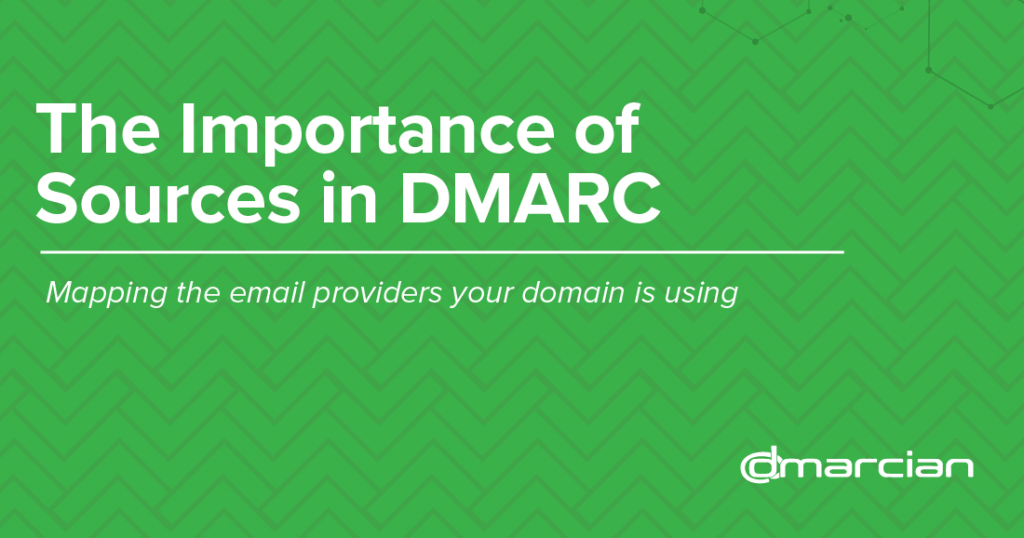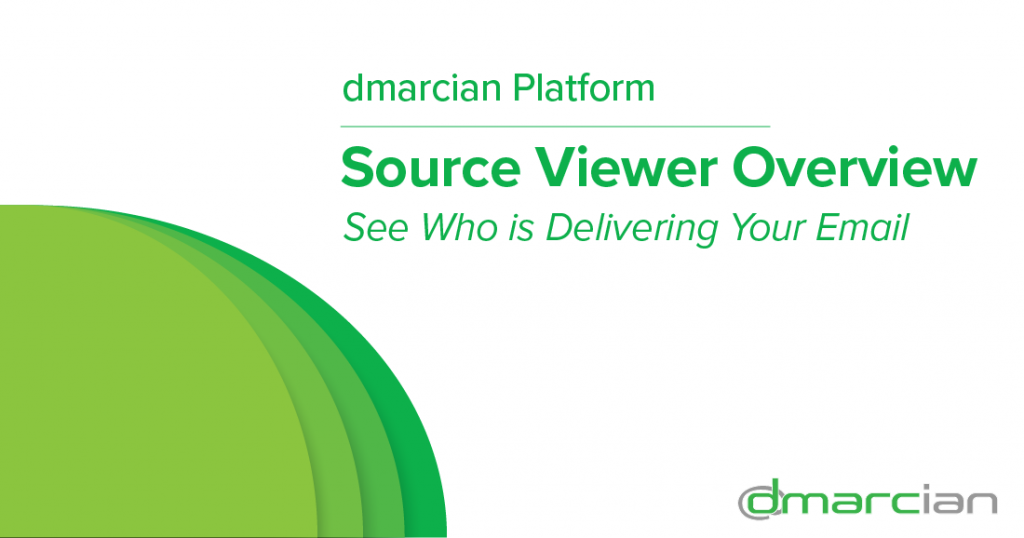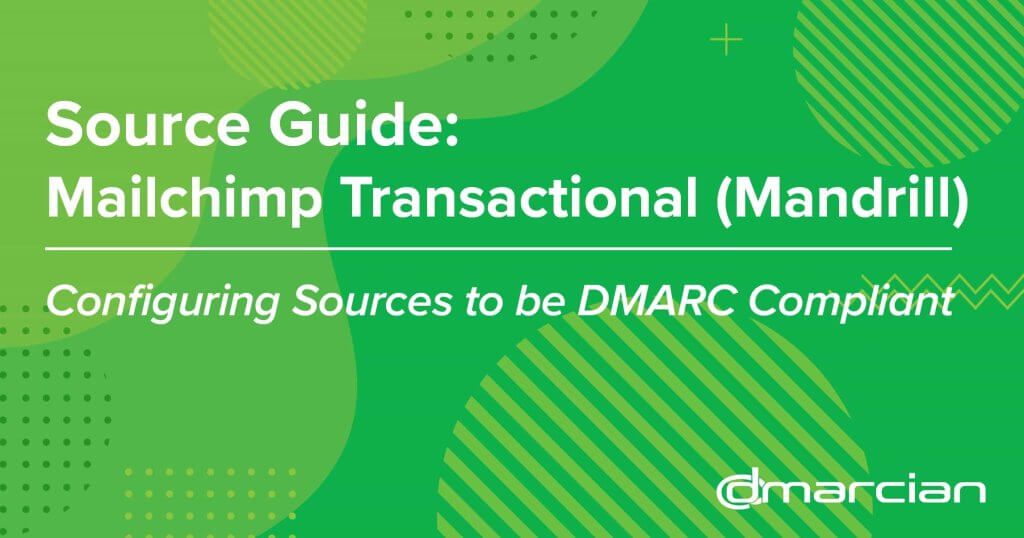
Guide des sources : Mailchimp Transactional (Mandrill)
Ce guide décrit le processus de configuration de Mailchimp Transactional pour envoyer des messages conformes à la norme DMARC. Vous devrez configurer cette source, ainsi que d'autres qui envoient des messages en votre nom, avant de faire évoluer vos politiques DMARC vers un état plus restrictif, par exemple la mise en quarantaine et/ou le rejet.
Pour mettre cette source en conformité avec DMARC, vous devez avoir accès au compte administratif Mailchimp Transactional et à la console de gestion DNS du domaine.
De temps en temps, ces instructions changent avec très peu de préavis. Veuillez toujours vous référer à la documentation hébergée par Mailchimp Transactional pour obtenir les informations les plus complètes et les plus précises.
Informations générales
Mailchimp Transactional est un module complémentaire payant de Mailchimp qui permet aux clients d'envoyer des e-mails transactionnels personnalisés déclenchés par les actions des utilisateurs, comme les achats ou l'activité du compte. Les équipes de vente et de marketing ainsi que les équipes de développement peuvent utiliser ce service dans votre organisation. Mailchimp Transactional prend en charge la conformité DMARC grâce à l'alignement de DKIM et SPF.
DKIM
Pour configurer DKIM:
- Accédez à la rubrique "Paramètres" de l'application et choisissez "Domaines".
- Tapez un nouveau domaine dans la zone de saisie du domaine et cliquez sur Ajouter.
- À côté de votre domaine, cliquez sur Afficher les paramètres DKIM. Une modale apparaîtra avec des instructions pour configurer DKIM sur votre fournisseur DNS. Ajoutez un nouvel enregistrement TXT avec le nom mandrill._domainkey.example.com (remplacez example.com par le domaine que vous configurez).
- La valeur de l'enregistrement doit être l'une des options énumérées ci-dessous. Certains fournisseurs DNS échappent les points-virgules pour vous, tandis que d'autres vous demandent de le faire lors de la création de l'enregistrement.
Avec des points-virgules échappés :
v=DKIM1\; k=rsa\; p=MIGfMA0GCSqGSIb3DQEBAQUAA4GNADCBiQKBgQCrLHiExVd55zd/IQ/J/mRwSRMAocV/hMB3jXwaH
H36d9NaVynQFYV8NaWi69c1veUtRzGt7yAioXqLj7Z4TeEUoOLgrKsn8YnckGs9i3B3tVFB+Ch/4mPhXWi
NfNdynHWBcPcbJ8kjEQ2U8y78dHZj1YeRXXVvWob2OaKynO8/lQIDAQAB\;
Avec des points-virgules non marqués :
v=DKIM1; k=rsa; p=MIGfMA0GCSqGSIb3DQEBAQUAA4GNADCBiQKBgQCrLHiExVd55zd/IQ/J/mRwSRMAocV/hMB3jXwaH
H36d9NaVynQFYV8NaWi69c1veUtRzGt7yAioXqLj7Z4TeEUoOLgrKsn8YnckGs9i3B3tVFB+Ch/4mPhXWi
NfNdynHWBcPcbJ8kjEQ2U8y78dHZj1YeRXXVvWob2OaKynO8/lQIDAQAB;
- Une fois que vous avez configuré les enregistrements TXT pour DKIM et SPF, vous pouvez vérifier que vous avez tout configuré correctement en cliquant sur le bouton Tester les paramètres DNS dans les écrans des domaines d'envoi et des domaines de suivi et de retour.
Référence: Directives DKIM transactionnelles de Mailchimp
SPF
Pour que SPF s'aligne et passe DMARC, vous devez mettre en place un chemin de retour personnalisé.
Pour configurer le SPF:
- Ajoutez include:spf.mandrillapp.com à l'enregistrement SPF de votre domaine d'envoi dans votre console de gestion DNS.
- Remarque importante: Mailchimp Transactional EXIGE que include:spf.mandrillapp.com soit présent dans l'enregistrement SPF du domaine FROM, que vous utilisiez l'authentification par défaut de madrillapp.com ou que vous choisissiez de configurer un sous-domaine de chemin de retour personnalisé pour obtenir l'alignement SPF.
Vous pouvez effectuer les étapes suivantes uniquement si vous souhaitez utiliser un domaine de chemin de retour (suivi) personnalisé. Pour la conformité DMARC, nous vous recommandons de vous assurer que la signature DKIM est configurée indépendamment de la configuration du chemin de retour.
- Vous pouvez également configurer un chemin de retour et un suivi personnalisés. Allez dans la rubrique Paramètres de mandrillapp.com, puis dans Domaines, Suivi et Chemin de retour Domaines.
- Dans l'application Mandrill, saisissez votre domaine de retour/suivi personnalisé et cliquez sur Ajouter.
- Dans le DNS du domaine d'envoi, ajoutez un CNAME (même nom que le domaine de retour/suivi personnalisé souhaité) qui pointe vers mandrillapp.com.
- Une fois que vous avez configuré les enregistrements TXT pour DKIM et SPF, vous pouvez vérifier que vous avez tout configuré correctement en cliquant sur le bouton Tester les paramètres DNS dans les écrans des domaines d'envoi et des domaines de suivi et de retour.
Note: Le domaine d'envoi devra également être vérifié. Cela peut être fait en publiant un enregistrement TXT ou en recevant un courriel de vérification, comme le montre l'exemple ci-dessous :
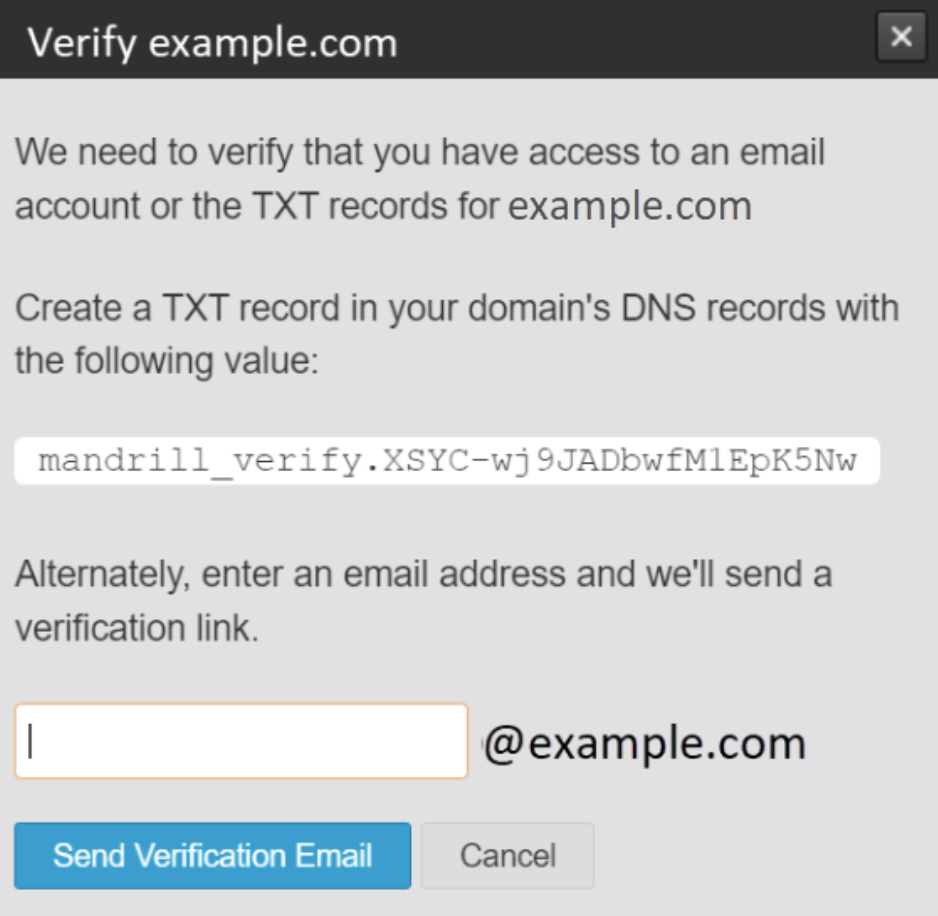
Référence: Directions SPF transactionnelles de Mailchimp
Si vous avez un compte dmarcian, cela peut prendre quelques jours pour voir ces changements reflétés dans la plateforme dmarcian. Vous pouvez regarder dans le Visualiseur de détails (montré ci-dessous) pour vérifier l'alignement de SPF et DKIM requis pour DMARC.

Avec une équipe d'experts en sécurité du courrier électronique et une mission visant à rendre le courrier électronique et l'Internet plus fiables grâce à la sécurité des domaines, dmarcian est là pour aider à évaluer le catalogue de domaines d'une organisation et à mettre en œuvre et gérer DMARC à long terme.
Vous voulez continuer la conversation ? Rendez-vous sur le forum dmarcien.